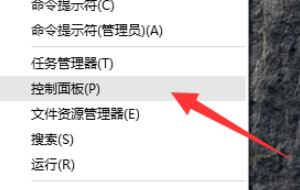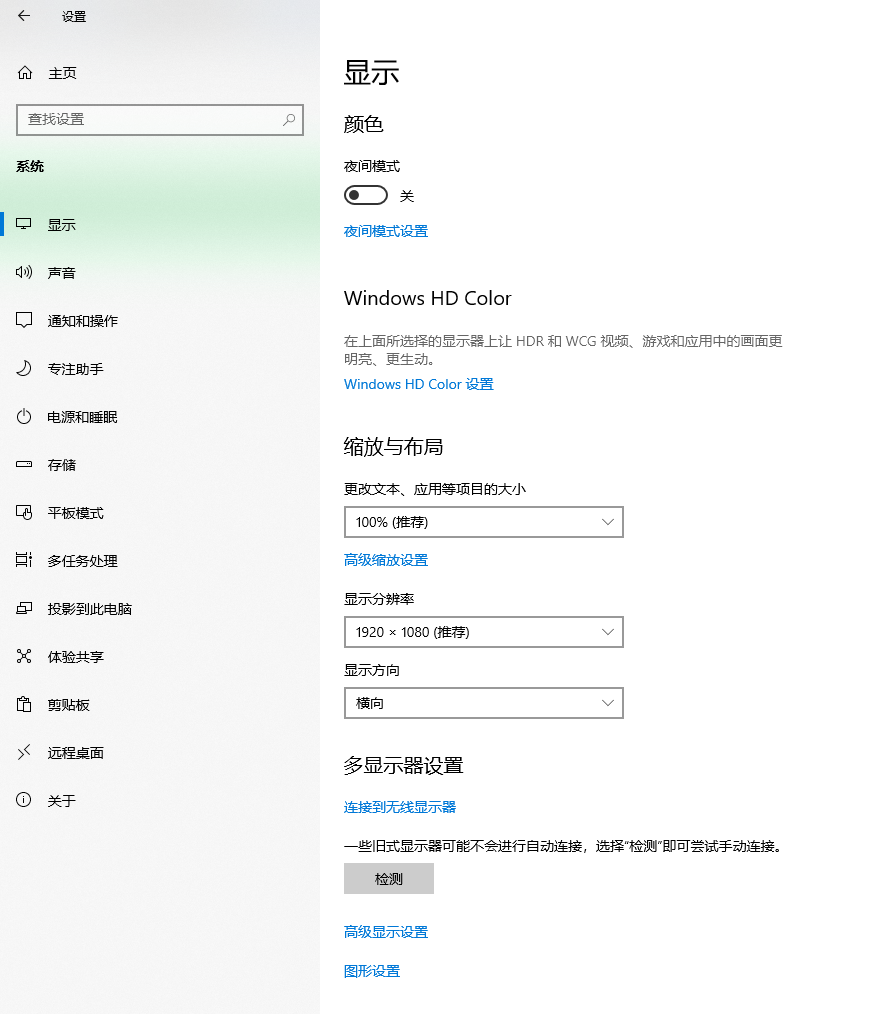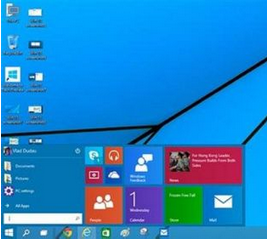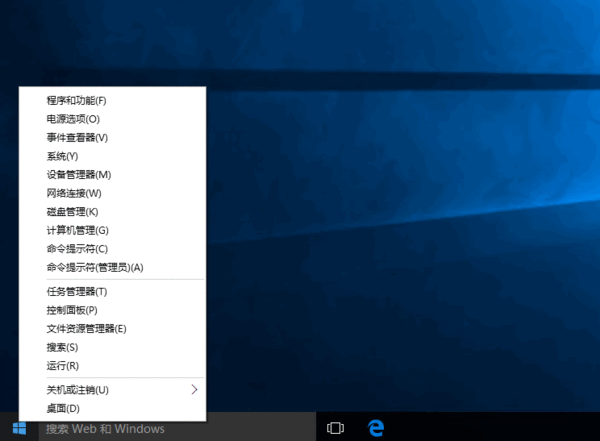win10 系统可用网络不显示怎么办
的有关信息介绍如下:
1、首先点击Win10左下角的“开始菜单”,然后点击进入“设置”。
2、打开设置后,再点击进入“网络和Internet”设置。
3、接下来点击左侧的“WLAN”设置选项,然后再右侧再找到,并点击进入“管理WiFi设置”。
4、最后下拉找到这个无法连接此网络的Wifi,点击www.PC841.COM网络名称,然后在右下角显示出来的操作上,点击“忘记”选项。
5、忘记网络之后,再点击右下角的无线图标,展开Wifi列表,然后再找到www.PC841.COM无线网络,点击连接,之后会要求重新输入Wifi密码,这里填写上更改后的无线密码,并连接就可以连接成功了。
对于大多数遇到无法连接此网络问题的,主要是Win10笔记本电脑用户,使用的是无线网络。而出现Win10连接其他无线网络正常,但是就是某个无线网络无法正常连接的时候,这种问题,主要是由于路由器的Wifi无线密码更改过了导致的。比如,Win10笔记本第一次输入Wifi密码连接上名称为www.PC841.COM的无线网络之后,后期笔记本只要能搜索到这个无线网络,就可以直接连接,而不需要输入Wifi密码。当路由器改www.PC841.COM无线网络的Wifi密码之后,再让Win10连接这个无线网络,就会出现无法连接此网络的现象。导致这种现象的根本原因在于Win10系统具有记忆功能,第一次连接上这个Wifi网络后,会自保存这个Wifi密码,当这个无线网络密码变更时,Win10依旧使用的是旧密码,因此就会出现无法连接此网络的错误。